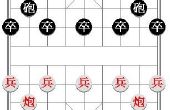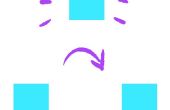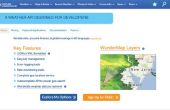Stap 2: _Getting gewend Toolbar_

De werkbalk bevat:
1 selectiekadergereedschappen -dit is de tool die u gebruiken zal om selecties te maken in uw afbeelding. Het geselecteerde gedeelte van de afbeelding zal worden omgeven door de zogenaamde "marcherende mieren" en doen de perfecte selectie zal een van de belangrijkste dingen die u leren moeten zult voor beeldbewerking.
2 Verplaatsgereedschap - niet veel te zeggen hier. Als u verplaatsen van een laag, itemtekst of vrijwel alles wilt, pak deze tool vooraf en dan krijgen bewegende
3 hulpmiddelen van de lasso -als u ooit nodig om een freehand selectie, de lasso tool zal u zeker helpen. De andere nuttige tools verstopt achter het zijn de veelhoekige en magnetische lasso. De magnetische lasso is zeer handig als je probeert te gaan langs een rand maar houden makend van fouten met de reguliere lasso.
4 snelle selectiegereedschap -moe van het gebruik van die saaie gereedschappen lasso en lichtkrant? Bekijk het snel selecteren. Het is veel sneller dan met behulp van bewerken in Snelmaskermodus en u zal toenemen tot zo uitziet als u met behulp van borstels voor alles.
## #Magic wand gereedschap-het gereedschap Toverstaf zal u direct selecteren grote enkele gekleurde gebieden in één enkele klik, en het snelle gereedschap selecteren u gebruik maken van een magische borstel kunt te schilderen over de gebieden die u wilt helpen geselecteerd.
5 bijsnijden -als iets op zoek is een beetje te groot voor u, je vindt jezelf vaak met behulp van het gereedschap Uitsnijden. En de twee nuttige segment Tools zich te verschuilen achter het zal in uw handen heel vaak als you gonna worden met behulp van Photoshop te webpage ontwerpsjablonen.
6 pipet gereedschap – niet echt veel te zeggen hier. Het gereedschap Pipet laat je gemakkelijk halen een specifieke kleur van uw afbeelding.
7 spot Healing Brush Tool -als u ooit wilt verwijderen van een kras of gewoon verwijderen iets van de afbeelding die niet er de Spot Healing tool behoren is waar u heen gaat. De Spot Healing Brush Tool met de nieuwe inhoud bewust invullen CS5 je vrij veel kun bij het herstellen van om het even wat "verkeerd" met uw afbeelding.
8 Brush Tools -een borstel. Zo kan het zachte, harde, grote, ronde, vierkante of zelfs volledig aangepaste om ongelooflijke effecten. En met de mixer brush tool, kunt u echt diep gaan in de wereld van digitale schilderijen aangezien kun je instellen hoe droog, NAT en uw artistieke borstel geladen is.
### Potlood Tool-als u hebt gebruikt Microsoft Paint vervolgens dit hulpmiddel u met vertrouwd zou zijn. Het maken van een kleine 1px vierkante dat onbuigzame, het gereedschap Potlood is meer dan perfect voor het tekenen van de omtrek op uw nieuwe geanimeerde karakter!
9 kloon stempel hulpmiddelen -als u ooit wilt bewerken iets uit een afbeelding en deze ingewikkeld plek helende borstels zijn niet je ding, probeer het Kloonstempel. Het zal laten u proeven van een gebied van een afbeelding en verf over een ander, terwijl tegelijkertijd bemonstering uit het gebied dat u kiest. Het is moeilijk te verklaren door de tekst, dus probeer het uit jezelf. U zult versteld staan van hoe vaak u beginnen zult om deze tool te gebruiken.
11 gum Tools -niemand is perfect. Dat is waarom we vaak moeten naar onze deelvenster Historie of wissen van spullen. Nou dat is wat de gummen zijn voor. Één meer interessante soort gum is het tovergummetje. Het zal helpen u direct afslaan naar één kleur achtergrond en als u van plan bent over het gebruik van Photoshop voor het maken van een heleboel PNG-afbeeldingen, dan dit gaat uw favoriete instrument aller tijden geworden.
12 gereedschap Verloop -het is altijd goed om meerdere kleuren achtergronden, maar laten we houden deze meerdere kleuren zacht vervagen in elkaar overgaan, zullen we? Inderdaad zullen wij. De gradiënt tool kan nemen een saaie effen achtergrond en enkele groef aan het toevoegen door het langzaam de overstap naar een nieuwe kleur.
## #Paint gereedschap Emmertje – net als in Microsoft Paint, Photoshop heeft ook zijn eigen gereedschap Emmertje. Vul in uw selectie met één effen kleur met behulp van de paint bucket tool en een enkele klik.
13 met het gereedschap vervagen -niet alles moet helder en duidelijk. Soms u wilt vervagen van dingen, of het nu voor een artistieke idee of iets wat die je wilt in een screenshot censureren, vindt u dat het gereedschap Vervagen doet zijn werk perfect.
## #Sharpen tool-Get dingen scherp en helder! Dat is gewoon wat het hulpmiddel Scherper is voor. Hoewel uw afbeeldingen veel meer helder en scherp met deze tool lijken kunnen, kijken niet te overmatig gebruik van het. Wanneer u bent volledig ingezoomd uit uw afbeelding ziet alles er perfect. Maar gewoon een beetje dichter bij het inzoomen hoge beeld kwaliteit verlies en kleur verontreiniging zal blijken. Een enkel uiteinde moet voorzichtig zijn met het hulpprogramma.
14 Dodge Tool- Dingen helderder te maken. De Dodge tool is geweldig voor effecten, maar ga niet te zwaar op het.
## #Smudge tool-veronderstellen u hebben een natte doek. Nu u uw vinger te nemen en het uitsmeren over haar oppervlak. Dit is hetzelfde effect u krijgt bij het gebruik van het gereedschap natte vinger op uw afbeelding. Niet alleen is dit hulpprogramma leuk maar u kunt ook sommige groovy effecten maken!
15 pengereedschappen -dit zijn de tools die u gebruiken zal om het maken van paden. Paden zijn vrij nuttig, vooral als je weet hoe ze te gebruiken rechts.
16 tekstgereedschappen – eenvoudig gezet, de tekstgereedschappen kunt u tekst toevoegen aan uw afbeelding.
17 pad selectiegereedschappen -een instrument dat wordt gebruikt voor het selecteren en verplaatsen van uw paden.
18 vormgereedschappen -* Ooffff... Tijd voor een andere verf referentie... * wederom, net als in Microsoft Paint kunt u sommige shapes toevoegen aan uw afbeelding, maar serieus, niemand gebruikt deze hulpprogramma's, zodat handelen niet alle kinderachtig tekening pleinen en lijnen. ;)
19 handje – wanneer u echt werkt, echt, echt ingezoomd, you gonna moet bewegen op een bepaalde manier en de Navigator is niet altijd de beste optie beschikbaar. Voor deze gelegenheden hebben wij het handgereedschap, waarmee u gemakkelijk terug gaan en vooruit via uw afbeelding.
20 zoomgereedschap – 100% zoom is geweldig maar soms moet u terug weg of inzoomen op uw imago. Het zoomgereedschap zal u laten doen dat. met gemak.
Opmerking : tools met "###" zijn sub-hulpmiddelen die komen als je rechts klikt op een hierboven genoemd van deze hulpmiddelen. (Klik op de afbeeldingen om te kijken voor meer details)